Dieci trucchi per utilizzare Windows 10 come un professionista
Il nuovo sistema operativo di Microsoft nasconde alcuni trucchi che solo i professionisti conoscono. Ecco una guida su Windows 10 per scoprire quali sono
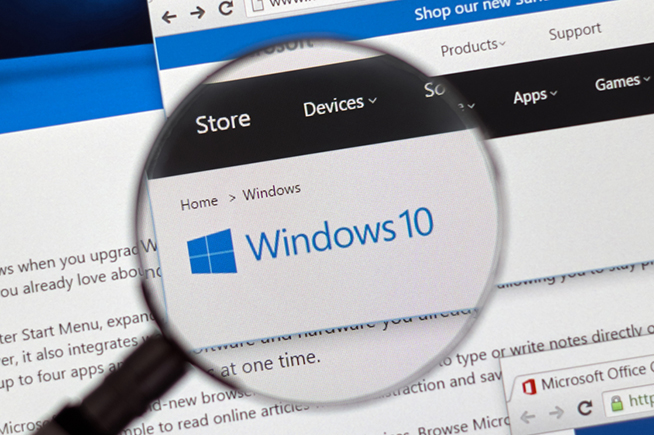
Con Windows 10 Microsoft ha fatto centro. L’ultima versione del sistema operativo dell’azienda di Redmond ha ottenuto il plauso sia della critica specializzata sia degli utenti. Dopo gli anni complicati di Windows 8, Microsoft è tornata sui suoi passi ascoltando le richieste degli utenti e ha apportato importanti modifiche al sistema operativo. In primis ha “pensionato” le fastidiose tiles, i “mattoncini” protagonisti di Windows 8, che in Windows 10 sono stati relegati in secondo piano. Grazie alla nuova interfaccia utente il sistema operativo è molto più semplice da utilizzare e allo stesso tempo più performante. Inoltre, Microsoft offre la possibilità agli utenti di personalizzare Windows 10 a seconda delle caratteristiche del proprio computer.
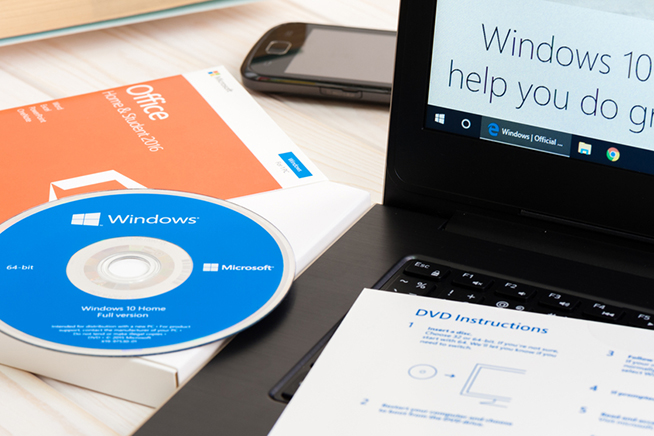
Cambiando le diverse impostazioni di Windows 10 è possibile ottenere il massimo dal proprio computer, potenziando le prestazioni e riducendo al minimo il consumo di batteria. Ma non solo, grazie ad alcuni trucchi di Windows 10 è possibile rendere unico il desktop o attivare alcune impostazioni che conoscono solamente i professionisti e gli smanettoni. Se volete migliorare le prestazioni del vostro computer, non vi resta che leggere questa guida con i trucchi per Windows 10.
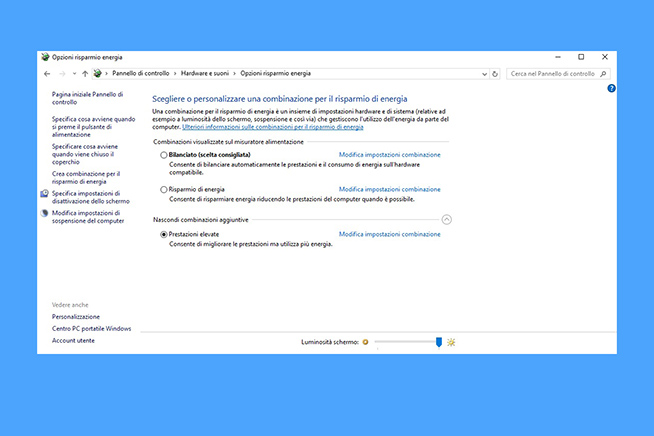
Il primo trucco permette di migliorare le prestazioni del processore del computer. Di default Windows 10 non sfrutta a pieno le potenzialità del proprio personal computer, soprattutto se si tratta di un notebook. Nell’ottica di risparmiare energia e di aumentare l’autonomia della batteria, il computer lavoro sempre “sottodimensionato”. Ma se si vuole utilizzare a pieno la potenza del processore, soprattutto nel caso in cui si sta lavorando con software abbastanza pesanti, è necessario entrare nel Pannello di Controllo, premere su Hardware e Suoni e successivamente su Scegli combinazione risparmio energia, Si aprirà una nuova finestra che darà l’opportunità di scegliere tra diverse opzioni: optando per Prestazioni elevate si miglioreranno le performance del proprio computer portatile. Un trucco molto semplice ma che permetterà a Windows 10 di rendere al meglio.
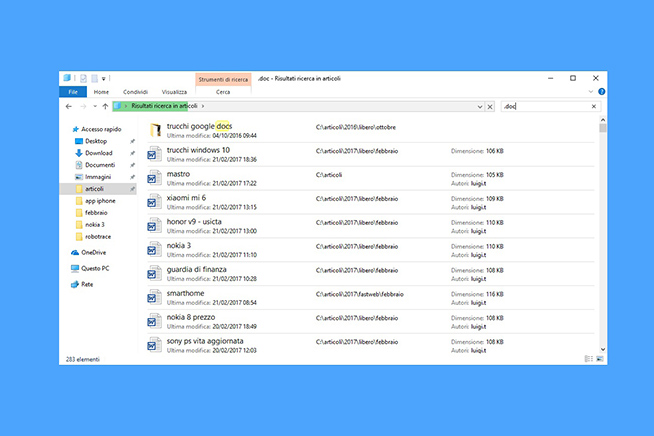
Una nuova funzione introdotta con Windows 10 che in pochi conoscono è la possibilità di “pinnare” le ricerche effettuate nel File Explorer. Quando si vuole trovare qualche file presente all’interno del proprio hard disk è possibile utilizzare la funzione “Cerca” presente in alto a destra nel File Explorer. Una volta completata la ricerca è possibile salvarla e posizionarla in uno dei link ad accesso rapido presenti nella colonna di sinistra. In questo modo non bisognerà effettuare la ricerca ogni volta che si dovrà trovare un file specifico.
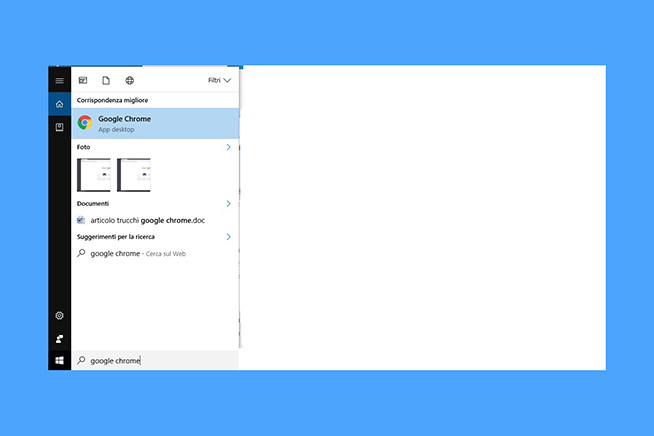
Cortana è sicuramente una delle grandi novità di Windows 10. L’assistente personale sviluppato inizialmente da Microsoft per i suoi dispositivi mobile è stato portato su computer e notebook con l’ultima versione del sistema operativo dell’azienda di Redmond. Oltre ad aiutare l’utente a gestire la propria agenda degli impegni e a supportarlo in tante altre piccole attività quotidiane, l’assistente personale può essere utilizzato anche per effettuare delle ricerche direttamente su Internet. L’unico inconveniente è che ogni ricerca viene effettuata tramite Bing, il motore di ricerca di Microsoft: se si vuole utilizzare Google Search basterà impostare Google Chrome come browser principale del computer. In questo modo ogni ricerca verrà “dirottata” direttamente sul motore di ricerca dell’azienda di Mountain View.
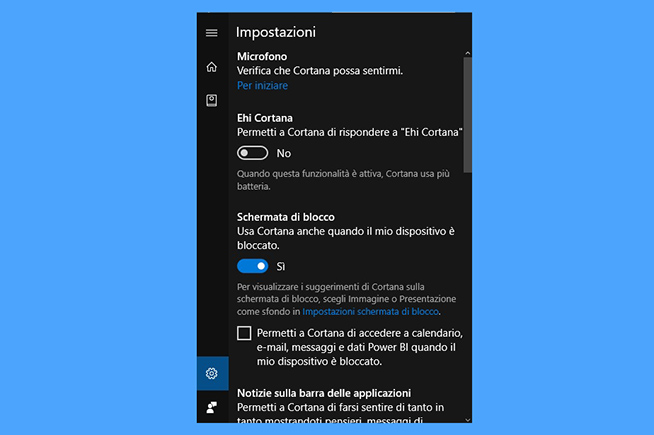
L’assistente personale di Microsoft è sicuramente uno strumento molto utile e che permette di semplificare e velocizzare l’utilizzo del proprio computer. Ma c’è un grande problema e riguarda la propria privacy. Per funzionare al meglio e fornire risposte sempre più a misura d’utente, Cortana raccoglie i dati sulle abitudini degli utenti. Un’azione totalmente legale, ma che infastidire alcune persone. Per questo motivo Microsoft offre la possibilità di cambiare alcune impostazioni e di “personalizzare” l’utilizzo di Cortana. Premendo sullo spazio in basso a sinistra “Chiedimi qualcosa” si aprirà un menu a scomparsa dove si dovrà toccare sull’icona a forma di ingranaggio presente in basso sulla colonna di sinistra. Si apriranno diverse impostazioni di Cortana e a seconda delle proprie necessità si potrà decidere cosa cambiare. Un trucco molto semplice ma che permetterà di aumentare la privacy di Windows 10.
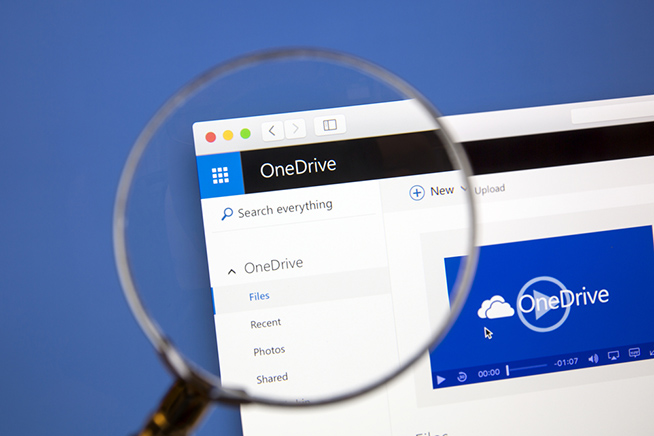
OneDrive è il servizio di cloud storage dell’azienda di Redmond. Acquistando una copia originale di Windows 10 e creando un account Microsoft sarà possibile utilizzare lo strumento messo a disposizione da Redmond. A seconda delle proprie necessità di spazio sarà possibile sottoscrivere un abbonamento che darà la possibilità di caricare i propri documenti sulla nuvola. Inoltre, grazie ad alcuni trucchi sarà possibile cambiare le impostazioni del proprio account OneDrive e migliorarne l’utilizzo rendendolo più veloce. Se si è sempre in viaggio avere un abbonamento a un servizio cloud è necessario per non dover portare con sé pennette USB o hard disk portatili.
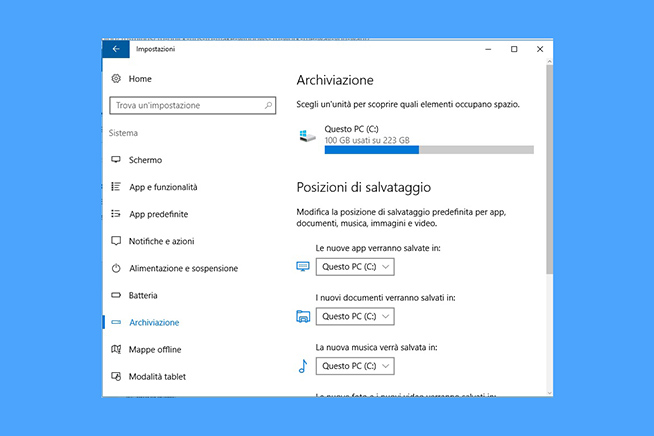
La maggior parte dei portatili e dei computer desktop utilizzano una soluzione ibrida per quanto riguardo lo spazio d’archiviazione: un disco rigido da almeno 1TB per salvare film, documenti e videogame e un SSD dove installare il sistema operativo. L’hard disk a stato solido permette di migliorare enormemente le prestazioni del proprio computer, ma ha un unico problema e riguarda lo spazio di archiviazione. Solitamente sono da 128GB o da 256GB e non permettono di salvare troppi documenti, altrimenti il computer ne risente sotto il punto di vista delle prestazioni. Per questo motivo, prima di installare una nuovo software o un videogame è necessario vedere le impostazioni del proprio computer e capire dove verranno salvati i nuovi file. Per farlo è necessario entrare nelle Impostazioni, premere su Sistema e successivamente su Archiviazione. Si aprirà una nuova finestra dove si potrà capire su quale hard disk sarà installato il nuovo software. Nel caso in cui il disco rigido di default è quello a stato solido sarà necessario cambiare e scegliere l’hard disk rigido, in questo modo le prestazioni del computer non ne risentiranno. Un trucco Windows 10 molto semplice e soprattutto utile.
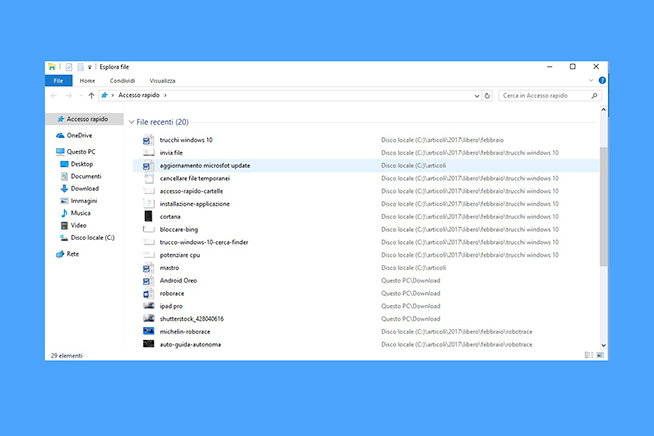
Altro trucco molto utile per velocizzare l’utilizzo di Windows 10 consiste nel creare una cartella, da inserire nel Menu Start, con tutti gli accessi alle applicazioni e ai documenti che si utilizzano maggiormente. La cartella funziona come se fosse una sorta di scorciatoia verso gli strumenti che si utilizzano di più. È possibile inserire la cartella dove si vuole, l’importante è averla sempre a disposizione nel momento del bisogno. Accesso rapido alle applicazioni
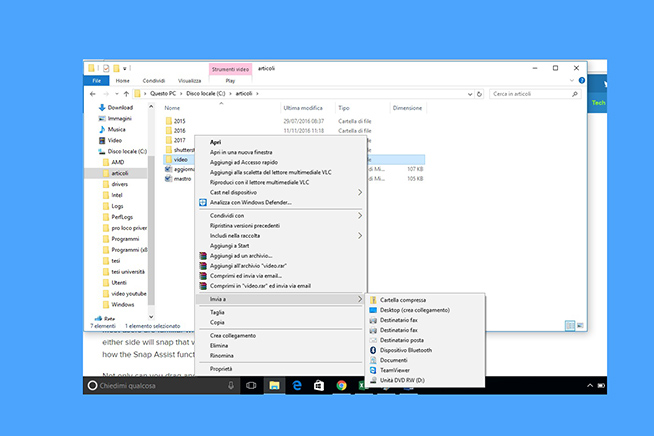
Solitamente per inviare un file a un amico si utilizza il proprio indirizzo di posta elettronica. Per velocizzare l’operazione è possibile utilizzare un piccolo trucco di Windows 10. Entrando nel File Explorer basterà selezionare un documento, premere il tasto destro e scegliere una delle opzioni presenti nella voce “Invia a”. In questo modo si riuscirà a velocizzare le operazioni e a inviare immediatamente un file.
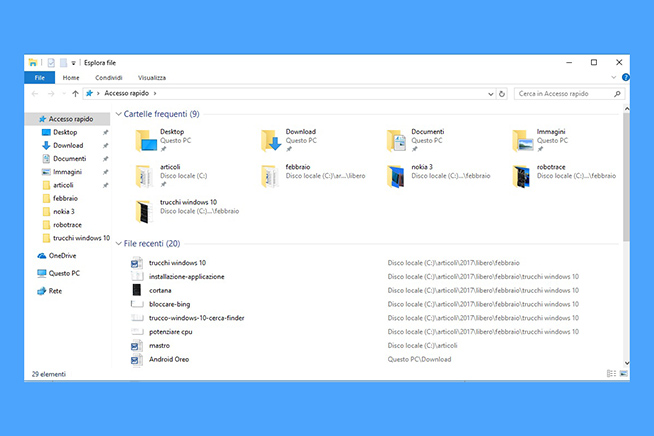
Se avete familiarità con Windows 10 vi sarete accorti di un’altra novità introdotta con l’ultimo aggiornamento del sistema operativo. Stiamo parlando della funzionalità Accesso rapido presente all’interno del File Explorer che permette di lanciare immediatamente le applicazioni e i documenti che si utilizzate ultimamente. In questo modo, se dovete aprire un file word che usato nelle giornate precedenti, basterà scorrere la lista, selezionarlo e fare doppio click per aprirlo.
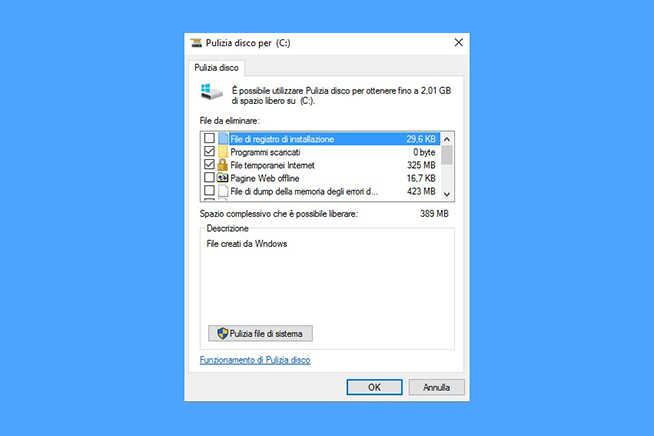
Un altro trucco per migliorare le prestazioni del proprio computer consiste nell’effettuare saltuariamente la pulizia del disco. Quando si cancellano i file o i documenti del testo, purtroppo restano delle “piccole scorie” che continuano a vivere all’interno dell’hard disk. Quando se ne iniziano ad accumulare abbastanza il pc potrebbe iniziare a rallentare. Soprattutto se il computer è un po’ vecchiotto. Per effettuare la pulizia dell’hard disk basterà lanciare il tool Pulizia disco e seguire le istruzioni. In poco tempo si avrà un personal computer più veloce e performante.
























